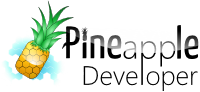
Studycards Online
Hilfe - Karteikarten hochladen
Neben der Erfassung der Karteikarten im Cockpit kannst Du auch eine Textdatei vorbereiten und diese anschließend hochladen. Diese Seite zeigt dir wie!
Navigation
Wie kann ich Karteikarten hochladen?
Studycards Online bietet dir die Möglichkeit Karteikarten aus einer Textdatei hochzuladen. Hierfür musst Du als erstes eine geeignete Textdatei vorbereiten. Öffne dazu den Standard-Editor von Windows und lege die Datei nach folgendem Schema an:
Vorderseite der ersten Karte;Rückseite der ersten Karte;
Vorderseite der zweiten Karte;Rückseite der zweiten Karte;
Vorderseite der dritten Karte;Rückseite der dritten Karte;
Jede Zeile repräsentiert eine Karte. Das erste Semikolon / der erste Strichpunkt trennt dabei die Vorderseite von der Rückseite ab. Das zweite
Semikolon in der Zeile zeigt das Ende der jeweiligen Rückseite an.
Speichere anschließend die Datei unter einem beliebigen Namen - achte jedoch darauf, dass die Datei die Endung .txt besitzt.
Wähle nun im Cockpit die Funktion "Karteikarten hochladen". Als erstes musst Du den Stapel auswählen, in den Du deine
erfassten Karten laden möchtest. Über den Button "Durchsuchen" öffnet sich ein Dialog, indem Du deine zuvor angelegte
Textdatei auswählen kannst. Für den Upload gibt es dabei zwei Varianten:
"Anfügen" bedeutet, dass die in deiner Datei erfassten Karteikarten dem bestehenden Stapel hinzugefügt werden.
"Überschreiben" bedeutet, dass zuerst alle bestehenden Karten in deinem Stapel gelöscht werden und anschließend nur die
in der Textdatei enthaltenen Karten wieder in den Stapel eingefügt werden.
Über den Button "Karteikarten hochladen" schließt Du den Vorgang ab. Sollte ein Fehler in der Textdatei enthalten sein,
so wird dir eine entsprechende Meldung angezeigt. War der Upload hingegen erfolgreich, so erhälst Du eine Rückmeldung, wie viele Karten
hochgeladen wurden.